Импорт продуктов MODIS уровней 2G, 3, 4 с помощью MRT
по адресу http://gis-lab.info/qa/modisimport.html
Описание процесса импорта данных MODIS c помощью MODIS Reprojection Tool
Задача: Перевести имеющиеся данные MODIS продуктов уровней 2G, 3, 4 в нужную проекцию и формат TIF с одновременным созданием мозаик из граничащих фрагментов.
Трансформация без создания мозаики
Исходно, данные MODIS, продукты серии 2G, 3, 4 распространяются в формате HDF, и специфической синусоидальной проекции (подробнее о продуктах, номенклатуре, типах данных MODIS данного уровня обработки).
Для решения нашей задачи (перевод в TIF и нужную проекцию) можно воспользоваться пакетом MRT (MODIS Reprojection Tool). Кроме графического интерфейса, оперировать пакетом можно с помощью командной строки. Если необходимо обработать данные первого уровня обработки, нужно воспользоваться похожей программой - MRT Swath. С помощью создания командного файла можно автоматизировать процесс обработки данных.
Минимально-необходимая команда для запуска процесса трансформации (перепроецирования и сохранения в формате TIF) выглядит следующим образом:
resample -p paramfile.prm
-p paramfile.prm - имя файла параметров трансформации, обязательный параметр (см. далее)
Все настройки трансформации осуществляются через файл параметров трансформации, в нашем примере - paramfile.prm. Он представляет из себя обычный текстовый файл следующего содержания:
Для проекции Albers Equal Area:
INPUT_FILENAME = Z:\MOD09Q1.A2000057.h20v04.004.2002357141257.hdf SPECTRAL_SUBSET = (1 0 0) OUTPUT_FILENAME = Z:\MOD09Q1.A2000057.h20v04.004.2002357141257.tif RESAMPLING_TYPE = NEAREST_NEIGHBOR OUTPUT_PROJECTION_TYPE = AEA OUTPUT_PROJECTION_PARAMETERS = ( 0.0 0.0 52.0 64.0 45.0 0.0 8500000.0 0.0 0.0 0.0 0.0 0.0 0.0 0.0 0.0 ) DATUM = WGS84 OUTPUT_PIXEL_SIZE = 250
Для географической проекции:
INPUT_FILENAME = Z:\MOD09Q1.A2000057.h20v04.004.2002357141257.hdf SPECTRAL_SUBSET = (1 0 0) OUTPUT_FILENAME = Z:\MOD09Q1.A2000057.h20v04.004.2002357141257.tif RESAMPLING_TYPE = NEAREST_NEIGHBOR OUTPUT_PROJECTION_TYPE = GEO OUTPUT_PROJECTION_PARAMETERS = ( 0.0 0.0 0.0 0.0 0.0 0.0 0.0 0.0 0.0 0.0 0.0 0.0 0.0 0.0 0.0 ) DATUM = WGS84 OUTPUT_PIXEL_SIZE = 0.02
Для синусоидальной проекции (в этом случае никакого перепроецирования происходить не будет, так как данные продуктов MODIS исходно находятся в этой системе координат):
INPUT_FILENAME = Z:\MOD09Q1.A2000057.h20v04.004.2002357141257.hdf SPECTRAL_SUBSET = (1 0 0) OUTPUT_FILENAME = Z:\MOD09Q1.A2000057.h20v04.004.2002357141257.tif RESAMPLING_TYPE = NEAREST_NEIGHBOR OUTPUT_PROJECTION_TYPE = SIN OUTPUT_PROJECTION_PARAMETERS = ( 6371007.181000 0.0 0.0 0.0 0.0 0.0 0.0 0.0 0.0 0.0 0.0 0.0 0.0 0.0 0.0 )
где:
INPUT_FILENAME - имя обрабатываемого файла в формате hdf.
SPECTRAL_SUBSET - конвертируемые каналы. Например для продукта MOD09Q1 (Продукт MODIS с данными об отражающей способность поверхности разрешением 250 м) общее количество каналов 3, соответственно, чтобы импортировать первый, второй, но не импортировать третий задаём SPECTRAL_SUBSET = (1 1 0).
OUTPUT_FILENAME - имя выходного файла в формате tif.
RESAMPLING_TYPE - тип интерполяции используемой при пересчете растра.
OUTPUT_PROJECTION_TYPE - тип проекции выходного файла. В данном случае - AEA - Albers Equal Area, так же может понадобится GEO - географическая.
OUTPUT_PROJECTION_PARAMETERS - перечень дополнительных параметров проекции, если OUTPUT_PROJECTION_TYPE = GEO, то дополнительные параметры - нули.
DATUM - датум, обычно WGS84, NAD83, другие датумы например - Pulkovo 1942 не поддерживаются. Поддерживается значение NODATUM.
OUTPUT_PIXEL_SIZE - разрешение выходного растра, параметр может быть пропущен, тогда размер будет рассчитан MRT самостоятельно.
Параметры командной строки
Кроме файла параметров, настройки могут задаваться через командную строку, в этом случае они переопределят значения из файла с параметрами. Например так можно задать новые имена входного и выходного файла:
resample -p paramfile.prm -i inputfile.hdf -o outputfile.tif
где:
-i inputfile.hdf - имя конвертируемого файла в формате hdf (например: MOD09Q1.A2003001.h18v02.004.2003352020715.hdf)
-o outputfile.tif - имя выходного файла в формате tif
Дополнительные настройки могут быть заданы либо через командную строку, добавлением других параметров,
Трансформация с созданием мозаики
Если территория исследования захватывает несколько фрагментов, то перед перепроецированием рекомендуется их объединить в мозаику, но не наоборот. Это следует делать исходя из следующих соображений:
- MRT не может сшивать в мозаику файлы в формате TIF
- Если сначала сделать resample каждому фрагменту, а потом сшить их в мозаику в другом ПО, то есть большая вероятность получить "щели" шириной в 1 пиксел на стыках фрагментов.
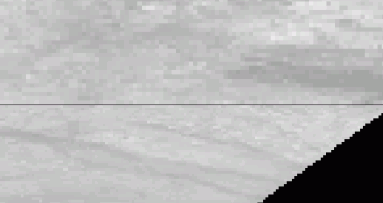
Для получения более корректной мозаики, можно воспользоваться второй программой, входящей в пакет MRT - mrtmosaic.
mrtmosaic -i files.prm -s "1 0 0" -o A2000057_mos_b1.hdf
где:
-i files.prm - имя файла содержащего перечень (полный путь и название файла) фрагментов для создания мозаики
-s "1 0 0" - конвертируемые каналы. Например для продукта MOD09Q1 (отражающая способность 250 м разрешения) общее количество каналов 3, соответственно, чтобы импортировать первый, второй, но не импортировать третий SPECTRAL_SUBSET = (1 1 0)
-o outputfile.tif - имя выходного файла в формате TIFF.
Таким образом, обычно, командный файл (bat-файл) имеет вид:
mrtmosaic -i files.prm -s "1 0 0" -o A2000057_mos_b1.hdf resample -p mosaic_b1.prm -g Z:\resample.log
То есть сначала фрагменты мозаицируются, а затем трансформируются в необходимую проекцию и формат TIF.
Кроме командной строки MRT также имеет графический интерфейс.
Дополнительные настройки командной строки и дополнительные настройки файла параметров смотрите в документации к MRT.
Для большого количества файлов удобно воспользоваться утилитой генератором пакетных файлов MODIS-Import-tool, которая выполнит работу по созданию файлов параметров и т.д. автоматически.